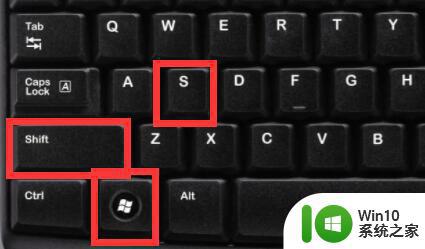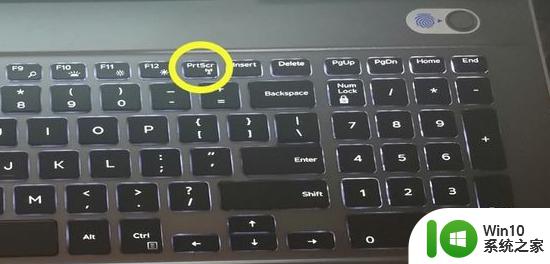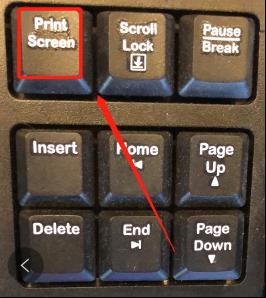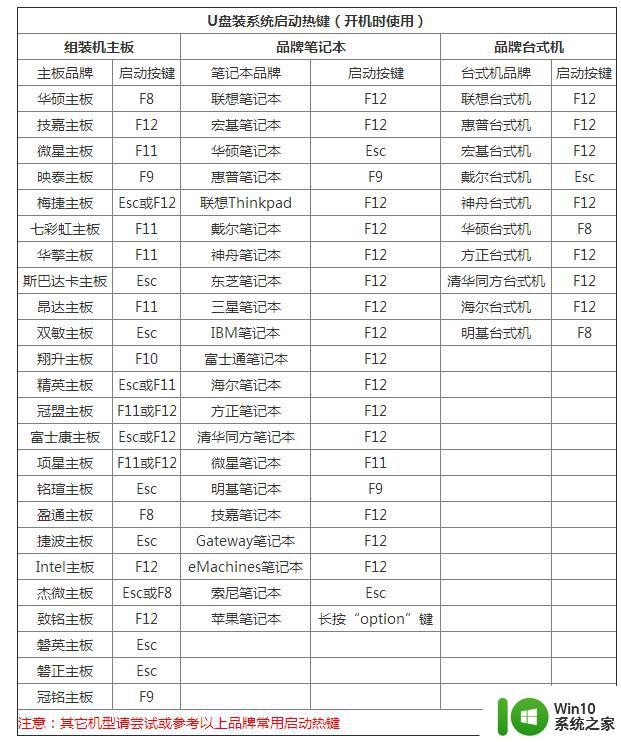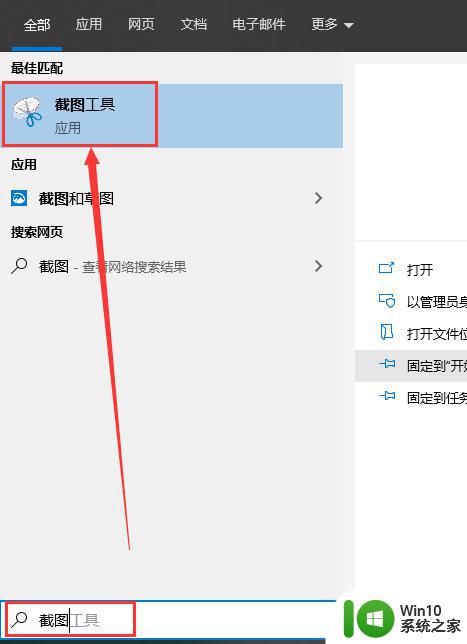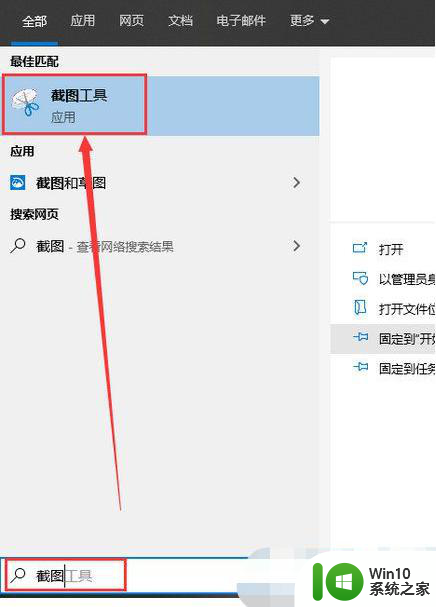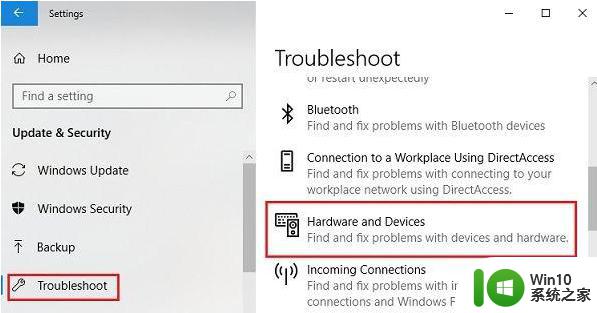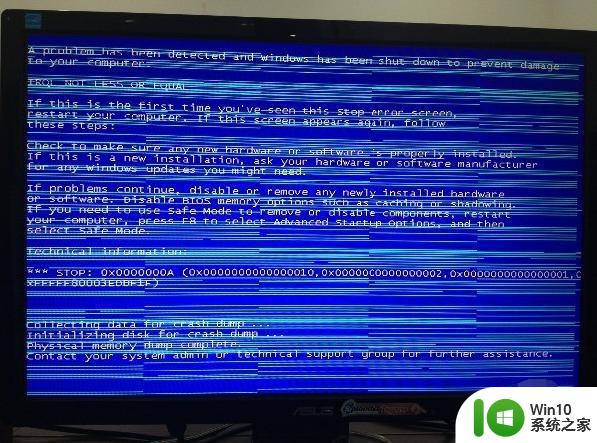笔记本截屏键无法使用的原因和解决方法 笔记本快捷键截图无效的解决方案
笔记本截屏键无法使用的原因和解决方法,笔记本截屏键无法使用可能是由于多种原因引起的,首先可能是由于系统设置问题导致的。有些笔记本厂商会将截屏键的功能与其他快捷键进行了绑定,用户需要在设置中进行相应的配置才能正常使用。其次可能是由于驱动程序未正确安装或过时,导致截屏键无法正常工作。此时用户可以尝试更新驱动程序或重装相关软件来解决问题。另外有时候笔记本的快捷键功能可能被其他应用程序占用,导致截屏键无效。用户可以通过关闭或卸载冲突的应用程序来解决这个问题。总之解决笔记本截屏键无法使用的问题,需要用户仔细检查系统设置、更新驱动程序以及关闭冲突的应用程序等,以确保截屏功能能够正常运行。
修复方法如下:
1、按一下键盘上的微软四色旗,左下角弹出开始菜单。
2、然后找到截图工具,如果找不到,打开所有程序查找。
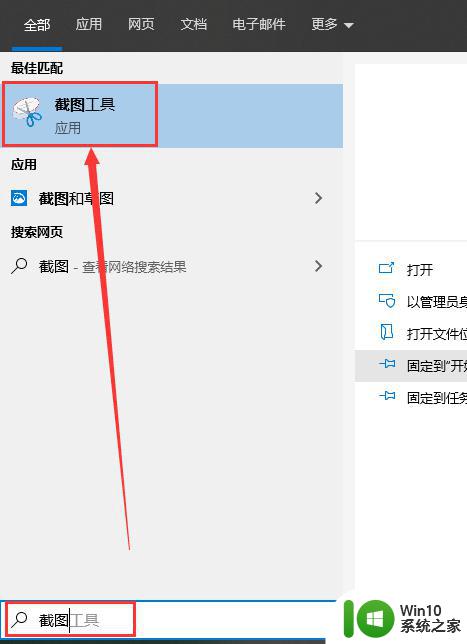
3、找到截图工具以后,右键截图工具,选择【属性】。
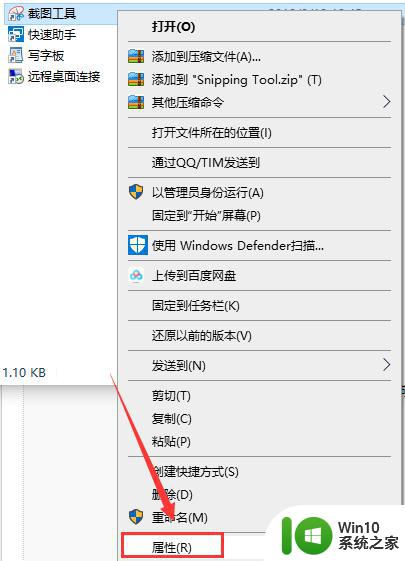
4、在弹出的属性选项卡中选择快捷方式,然后可以看到快捷键那一栏为空。
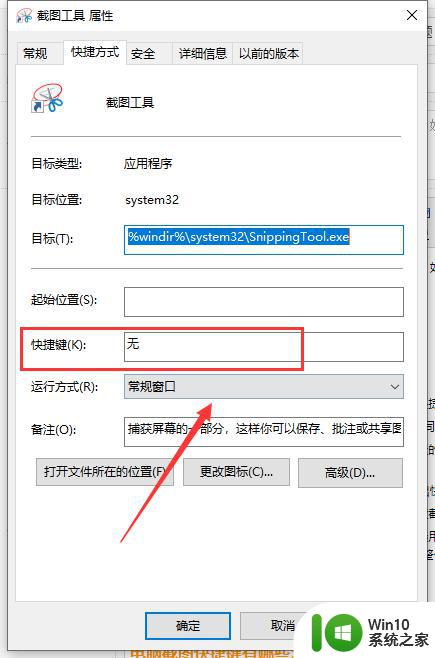
5、为画图定制一个快捷键,比如选择Z打开,实际上会是同时按住【ctrl+alt+J】三个键才能呼出截图工具。下一步很重要。
6、在为系统快捷截图定制快捷键不是随便哪个键都能设置的,要避免同其他软件(尤其是QQ、输入法)的快捷键组合发生冲突。例如,如果选择【ctrl+alt+Z】组合就会跟QQ的快捷键组合发生冲突了,不能正常使用。
7、设置成功以后,直接按住【ctrl+alt+J】即可成功呼出快捷截屏。
8、如果没有快捷截屏弹出的话,请在底部工具栏上找快捷截屏图标,点击一下即可。
9、当然,也可以不设置系统快捷截屏的快捷键。而直接选用QQ快捷截屏,方法是在登陆QQ的情况下按住【ctrl+alt+A】,如果想截出容易关闭的选项卡,请按住【ctrl+alt+shift+A】,然后鼠标打开那个选项卡,松开【shift】,就可以完成整个截屏了。
以上是笔记本截屏键无法使用的原因和解决方法的全部内容,如果你也遇到了相同的问题,可以参照本文提供的方法来处理,希望这篇文章能对你有所帮助。